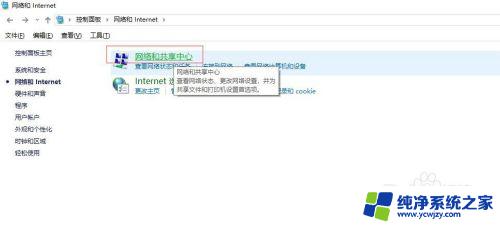手机投屏到电脑win7台式机 手机投射屏幕到win7系统的电脑方法
随着科技的不断发展,如今我们的手机已经成为了我们生活中不可或缺的一部分,每天我们都会使用手机进行各种各样的操作,但有时候我们可能会想要将手机上的内容展示到更大的屏幕上,以便更好地观看或与他人分享。而手机投屏到电脑win7台式机,就是一种非常便捷的方式。通过将手机的屏幕投射到win7系统的电脑上,我们可以更好地利用电脑的大屏幕和丰富的功能,享受更好的观看和操作体验。接下来我们将介绍一些手机投射屏幕到win7系统的电脑的方法,帮助您实现这一操作。
具体方法:
1.首先确保手机和电脑是在同一局域网(同一无线网)下。
2.进行电脑端设置,点击开始菜单输入 services.msc (微软管理控制台)-按回车键-进入Windows服务

3.进入服务后,向下滑动。找到SSDP Discovery,并右键设置启动(自动)

4.接着继续向下滑动。找到 Windows MediaPlayer Network Sharing Service,右键设置启动(自动)
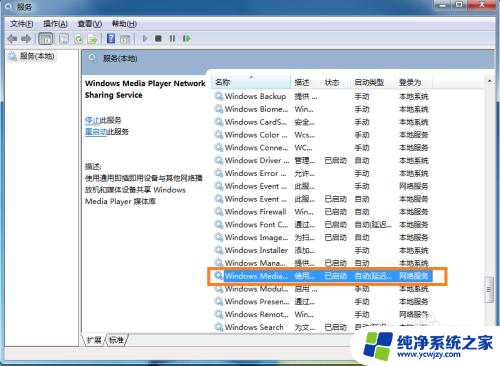
5.在“网络和共享中心”中将当前电脑的无线网络类型设置为“家庭网络”。
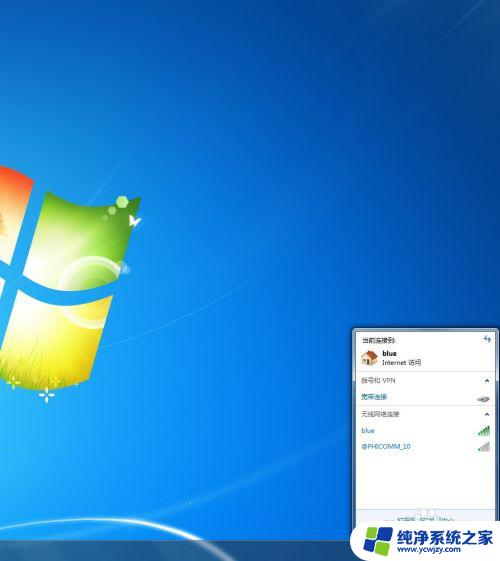
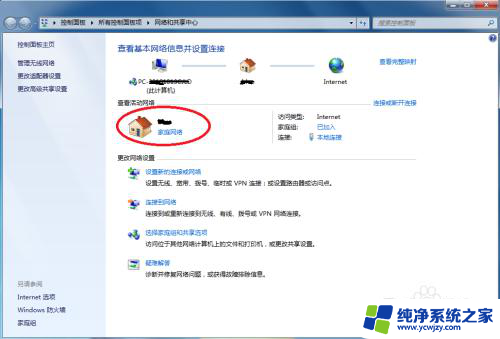
6.在开始中,打开windows media player
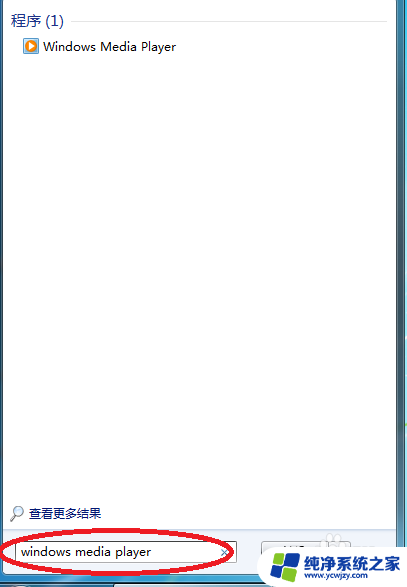
7.进入windows media player后,选择
(1)允许远程控制我的播放器
(2) 自动允许设备播放我的媒体
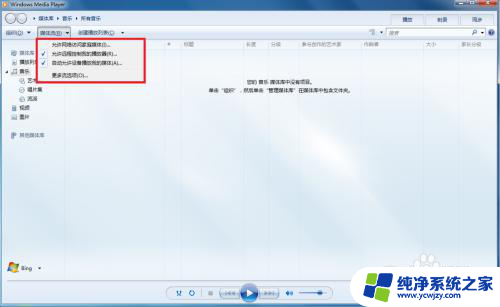
8.接着选择“更多流选项”,选择全部允许。
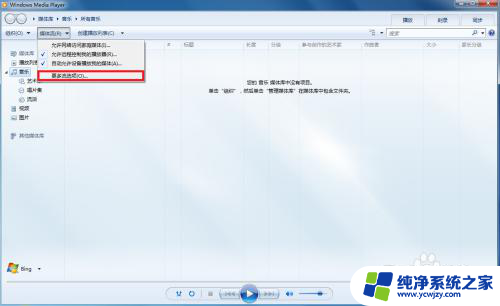
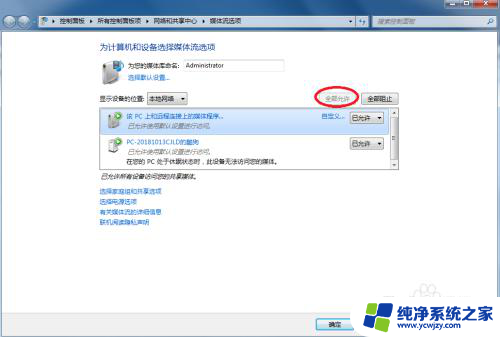
9.拿起手机,打开“无线投屏”
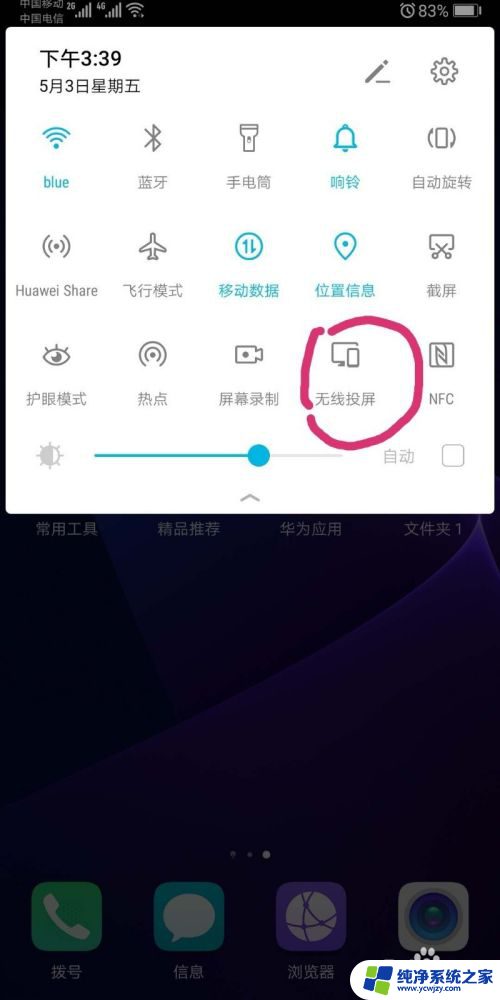
10.此时手机会自动搜索到电脑,点击链接即可
以上就是将手机屏幕投影到Win7台式电脑的所有步骤,按照本文提供的步骤操作即可,希望对您有所帮助。